win10系统如何更改应用权限
 2019/09/02
2019/09/02
 434
434
我们知道,电脑中有很多的应用软件,在大部分情况下都是默认开启的。这些应用会直接访问我们的信息,可能也对于电脑来说不太安全,所以我们应该修改一下应用的权限。具体方法如下所示。
方法/步骤:
1. 在win10桌面中点击桌面左下角的“开始菜单”,弹出窗口后选择“设置”图标进入。
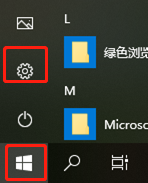
2.在弹出的设置窗口中点击“隐私”进入。
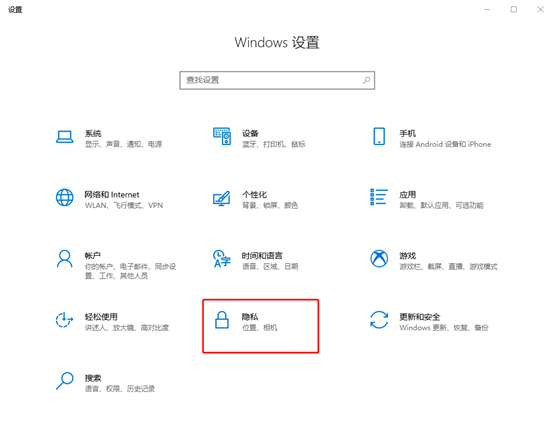
3.此时在左边的栏目中选择需要修改的应用,右侧相对应位置点击“更改”。
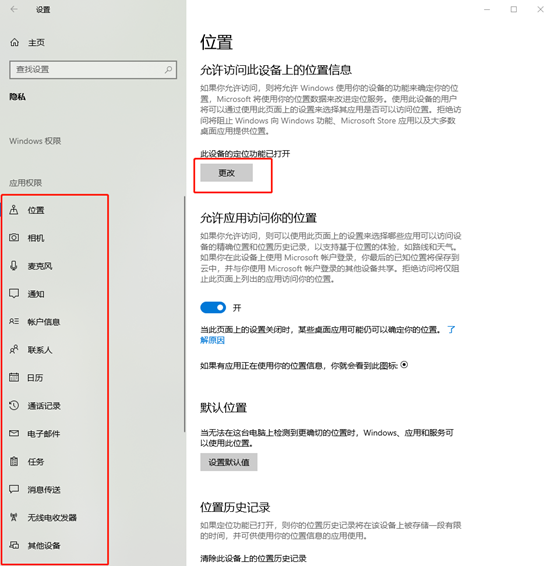
4.此时会弹出一个小窗口,我们选择需要修改的应用之后将按钮改为“关闭”即可。

通过以上方法,就可以直接修改应用的权限,这时候就不怕你的信息被暴露了。
